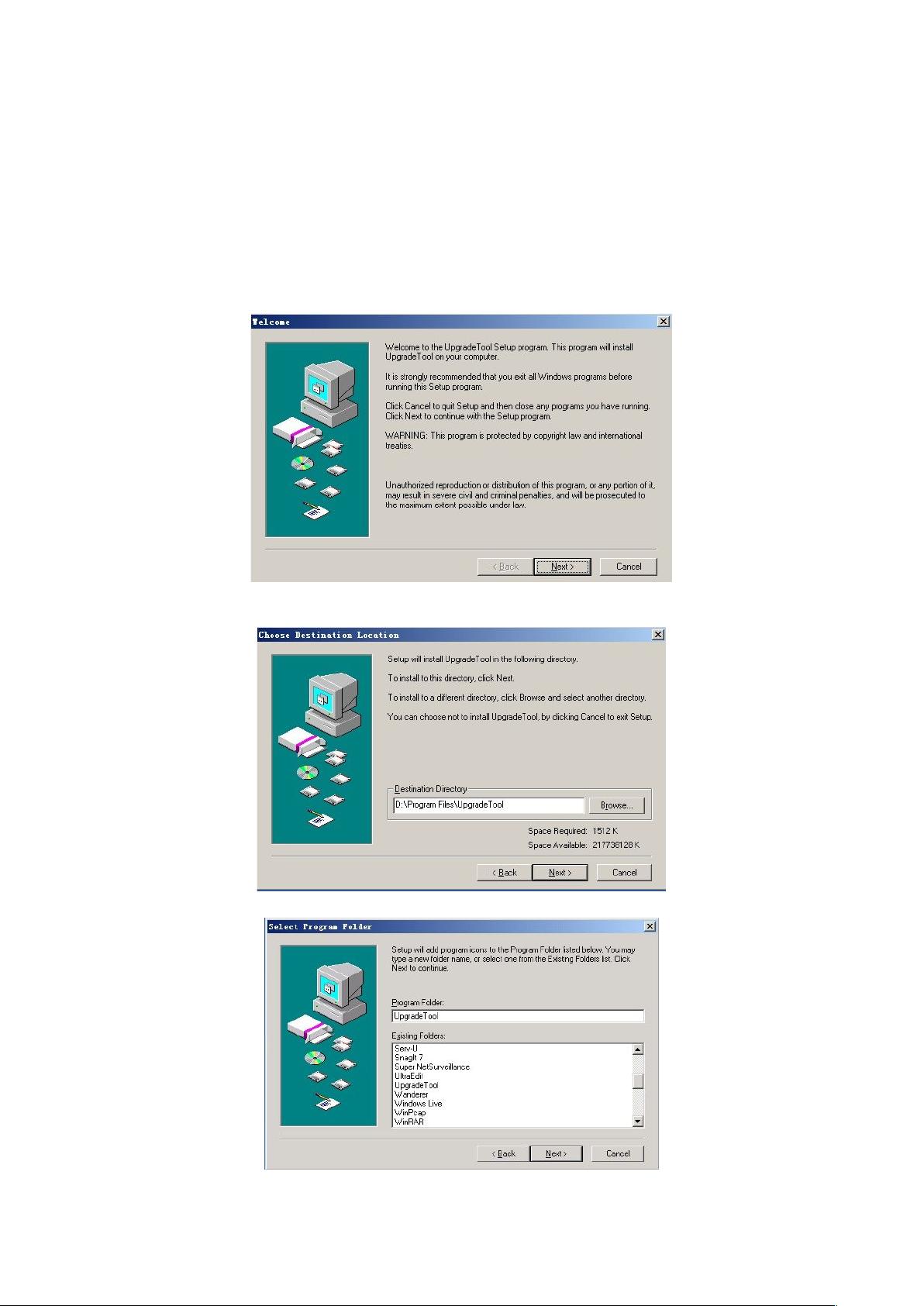升级工具安装与使用指南
需积分: 9 33 浏览量
更新于2024-09-12
收藏 393KB DOC 举报
"升级工具的安装和使用"
升级工具在IT行业中扮演着至关重要的角色,它允许用户方便地更新系统或设备的固件、软件以及其他组件,以保持其性能和安全性。这篇文档详细介绍了如何安装和使用一款特定的升级工具,主要用于开机logo和程序的更新,并支持通过局域网或远程方式进行升级。
首先,升级工具的安装过程相当直观。用户需要从附赠的光盘中找到名为"UpgradeTool_Chn_V1.2.0.02.R.20100825.exe"的安装文件,双击运行。在安装向导中,用户需依次点击"Next"按钮,选择安装路径,然后再次点击"Next",等待安装过程完成。安装结束后,会出现一个"Close"按钮,点击它即可结束安装。
在安装完成后,用户可以在桌面上找到升级工具的快捷图标并打开。工具界面简洁,操作友好。为了开始升级,用户需要先选择升级文件,通常这些文件是.bmp或.jpg图像文件(用于更新开机logo)以及.bin文件(用于更新程序)。用户可以通过点击“浏览”按钮定位到所需升级文件的位置,然后打开。
升级操作分为两个主要部分:设备的添加和实际的升级过程。对于局域网内的升级,用户可以点击“IP搜索”按钮,工具将自动扫描并列出网络中的设备。如果需要进行公网升级,用户需要手动输入设备的IP地址、TCP端口号,以及相应的用户名和密码来建立连接。一旦连接成功,升级工具的界面会显示连接状态。
最后,点击“升级”按钮,工具将开始执行升级任务。在升级过程中,用户需要等待直到工具提示“升级成功”。此时,被升级的设备会自动重启,以应用新更新的内容。这一过程确保了设备能够顺利地应用新的改动并保持正常运行。
总结来说,这款升级工具提供了一个简单易用的界面,使得非技术人员也能轻松完成设备的升级工作。无论是更新开机logo还是升级系统程序,都能通过几步简单的操作实现,大大提高了维护效率。在日常的IT管理中,掌握这类工具的使用方法对于及时修复问题和保持设备的最新状态至关重要。
2019-09-05 上传
2011-10-21 上传
2023-10-10 上传
2023-07-27 上传
2023-08-02 上传
2023-06-10 上传
2023-09-05 上传
2023-10-22 上传
q272683793
- 粉丝: 0
- 资源: 2
最新资源
- WebLogic集群配置与管理实战指南
- AIX5.3上安装Weblogic 9.2详细步骤
- 面向对象编程模拟试题详解与解析
- Flex+FMS2.0中文教程:开发流媒体应用的实践指南
- PID调节深入解析:从入门到精通
- 数字水印技术:保护版权的新防线
- 8位数码管显示24小时制数字电子钟程序设计
- Mhdd免费版详细使用教程:硬盘检测与坏道屏蔽
- 操作系统期末复习指南:进程、线程与系统调用详解
- Cognos8性能优化指南:软件参数与报表设计调优
- Cognos8开发入门:从Transformer到ReportStudio
- Cisco 6509交换机配置全面指南
- C#入门:XML基础教程与实例解析
- Matlab振动分析详解:从单自由度到6自由度模型
- Eclipse JDT中的ASTParser详解与核心类介绍
- Java程序员必备资源网站大全